เชื่อมต่อ/ควบคุมคอมพิวเตอร์ผ่านเครือข่ายด้วย KontrolPack

ควบคุมคอมพิวเตอร์ในเครือข่ายของคุณได้อย่างง่ายดายด้วย KontrolPack เชื่อมต่อและจัดการคอมพิวเตอร์ที่ใช้ระบบปฏิบัติการต่างๆ ได้อย่างง่ายดาย
Trine 3 เป็นวิดีโอเกมแอคชั่น/ปริศนา-แพลตฟอร์มที่พัฒนาโดย Frozenbyte เป็นเกมต่อจาก Trine 2 และวางจำหน่ายในวันที่ 20 สิงหาคม 2015 เกมนี้ใช้บน Microsoft Windows, Xbox, PS4, Mac OS และ Linux ต่อไปนี้คือวิธีทำให้ใช้งานได้บน Linux PC ของคุณ

Trine 3 ทำงานบน Linux ในรูปแบบเกมดั้งเดิม แต่คุณจะต้องติดตั้งแอปพลิเคชัน Steam ก่อนหากต้องการเล่น โชคดีที่ Steam ใช้งานได้กับระบบปฏิบัติการ Linux ส่วนใหญ่ น่าเสียดายที่ซอฟต์แวร์ไม่ได้ติดตั้งไว้ล่วงหน้าในหลายรุ่น ดังนั้นเราต้องศึกษาวิธีทำให้มันทำงานก่อน
ในการตั้งค่า Steam บนพีซี Linux คุณจะต้องเปิดหน้าต่างเทอร์มินัลบนเดสก์ท็อป Linux คุณสามารถเปิดหน้าต่างเทอร์มินัลบนเดสก์ท็อป Linux ได้โดยกดCtrl + Alt + Tบนแป้นพิมพ์ หรือค้นหา "Terminal" ในเมนูแอป
เมื่อหน้าต่างเทอร์มินัลเปิดขึ้นและพร้อมใช้งาน การติดตั้ง Steam ก็จะเริ่มขึ้น ใช้คำแนะนำในการติดตั้งด้านล่าง ตั้งค่า Steam บนคอมพิวเตอร์ Linux ของคุณ
เพื่อให้ Steam ทำงานบน Ubuntu คุณจะต้องใช้คำสั่งapt installด้านล่างในหน้าต่างเทอร์มินัล
sudo apt ติดตั้งไอน้ำ
Steam ทำงานบนDebian ; อย่างไรก็ตาม คุณจะต้องดาวน์โหลดแพ็คเกจ Steam DEBลงในคอมพิวเตอร์ของคุณจึงจะสามารถใช้งานได้ หากต้องการดาวน์โหลด Steam รุ่นล่าสุดสำหรับ Debian ให้ใช้คำสั่งดาวน์โหลดwgetด้านล่าง
wget https://steamcdn-a.akamaihd.net/client/installer/steam.deb
หลังจากดาวน์โหลดแพ็คเกจ Steam DEB ล่าสุดไปยังคอมพิวเตอร์ของคุณ ก็ถึงเวลาติดตั้ง Steam ใช้คำสั่งdpkgด้านล่าง ติดตั้ง Steam รุ่นล่าสุด
sudo dpkg -i steam.deb
ตอนนี้ Steam ได้รับการติดตั้งบนคอมพิวเตอร์ของคุณแล้ว คุณจะต้องแก้ไขปัญหาการพึ่งพาที่อาจเกิดขึ้นระหว่างขั้นตอนการติดตั้ง ในการทำเช่นนั้น ใช้apt-get install -fคำสั่งด้านล่าง
sudo apt-get install -f
Steam พร้อมใช้งานสำหรับผู้ใช้Arch Linuxโดยที่คุณได้เปิดใช้งานที่เก็บซอฟต์แวร์ “multilib” หากต้องการเปิดใช้งาน repo นี้ ให้เปิดไฟล์ /etc/pacman.conf ในเท็กซ์เอดิเตอร์ (ในฐานะรูท) เมื่อเปิดแล้ว ให้ค้นหาสัญลักษณ์ # หน้า "multilib" แล้วลบออก เช่นเดียวกับบรรทัดด้านล่าง
หลังจากแก้ไขไฟล์ข้อความแล้ว ให้บันทึกและปิด จากนั้น ซิงค์แพ็คเกจของคุณอีกครั้งกับ repos ของ Arch Linux อย่างเป็นทางการ
sudo pacman -Syy
สุดท้าย ติดตั้ง Steam รุ่นล่าสุดบนคอมพิวเตอร์ของคุณโดยใช้คำสั่งpacmanด้านล่าง
sudo pacman -S ไอน้ำ
ทั้งผู้ใช้Fedoraและ OpenSUSE Linux สามารถติดตั้งแอปพลิเคชัน Steam บนคอมพิวเตอร์ของตนด้วยที่เก็บซอฟต์แวร์ที่รวมอยู่ในระบบปฏิบัติการของตน อย่างไรก็ตาม Steam เวอร์ชัน Flatpak มีแนวโน้มที่จะทำงานได้ดีขึ้นบนระบบปฏิบัติการเหล่านี้ ดังนั้นเราจึงแนะนำให้ปฏิบัติตามคำแนะนำเหล่านั้นแทน
หากคุณต้องการใช้ Steam บนพีซี Linux เป็น Flatpak ก่อนอื่นคุณต้องตั้งค่ารันไทม์ Flatpak บนคอมพิวเตอร์ของคุณ การตั้งค่า runtime ในระบบของคุณ, โปรดปฏิบัติตามคู่มือการตั้งค่า Flatpak
หลังจากตั้งค่ารันไทม์ Flatpak บนคอมพิวเตอร์ของคุณแล้ว การติดตั้ง Steam สามารถเริ่มต้นได้ ใช้สองคำสั่งด้านล่างเพื่อให้ Steam ทำงานได้
flatpak ระยะไกลเพิ่ม --if-not-exists flathub https://flathub.org/repo/flathub.flatpakrepo flatpak ติดตั้ง flathub com.valvesoftware.Steam
เมื่อแอปพลิเคชัน Steam เริ่มทำงานบนพีซี Linux ของคุณแล้ว ให้เปิดใช้งานและลงชื่อเข้าใช้บัญชีของคุณ หลังจากเข้าสู่ระบบแล้ว ให้ทำตามคำแนะนำทีละขั้นตอนด้านล่างเพื่อให้ Trine 3 ทำงานบน Linux PC ของคุณ
ขั้นตอนที่ 1:เปิด Steam และค้นหาปุ่ม "Store" ภายในแอป คลิกที่ปุ่ม "ร้านค้า" เพื่อไปที่ร้านค้า Steam คลิกที่ช่องค้นหาแล้วพิมพ์ "Trine 3" กดปุ่มEnterเพื่อดูผลการค้นหาใน Steam
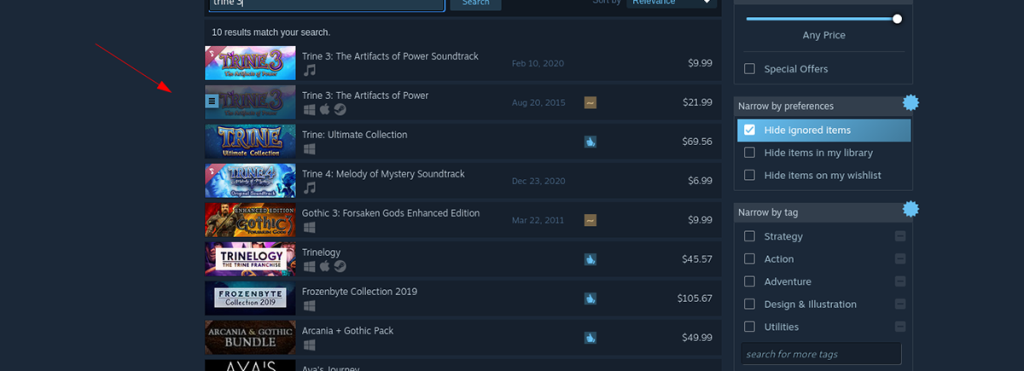
ขั้นตอนที่ 2:ดูผลการค้นหาร้าน Steam สำหรับ "Trine 3" แล้วคลิกด้วยเมาส์ เมื่อคุณเลือกผลการค้นหา Trine 3 ระบบจะโหลดหน้าร้านค้าของเกม จากที่นี่ ให้หาปุ่มสีเขียว “หยิบลงตะกร้า” แล้วคลิกด้วยเมาส์เพื่อเพิ่มไปยังตะกร้าสินค้า Steam ของคุณ
เมื่อเกมถูกเพิ่มลงในรถเข็น Steam ของคุณแล้ว ให้คลิกที่ไอคอนรถเข็น หลังจากคลิกที่ไอคอนรถเข็นแล้ว ให้ทำตามขั้นตอนการซื้อเกมของคุณ
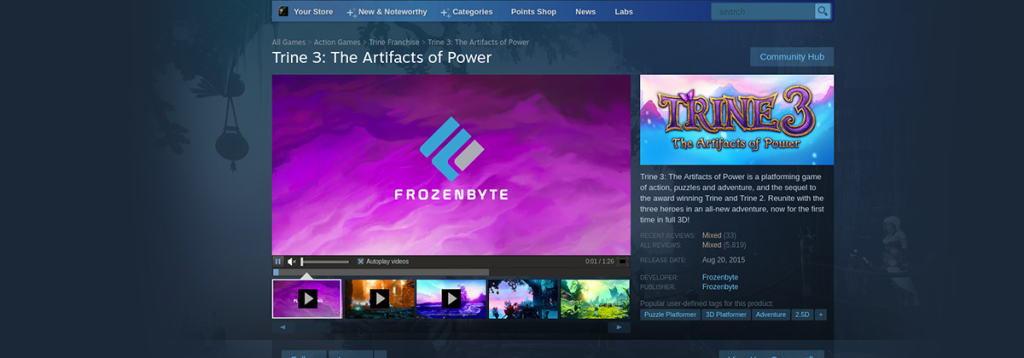
ขั้นตอนที่ 3:ค้นหาปุ่ม "ห้องสมุด" และคลิกด้วยเมาส์ หลังจากเลือกปุ่มนี้ คุณจะเข้าสู่คลังเกม Steam ของคุณ ดูเกมของคุณและค้นหา "Trine 3" และเลือก
เมื่อคุณเลือก Trine 3 ในส่วนไลบรารี คุณจะเห็นปุ่ม "ติดตั้ง" สีฟ้า เลือกปุ่มนี้เพื่อดาวน์โหลดและติดตั้ง Trine 3 ลงใน Linux PC ของคุณ
ขั้นตอนที่ 4:เมื่อการติดตั้งเสร็จสิ้น ปุ่ม "INSTALL" สีน้ำเงินจะกลายเป็นปุ่ม "PLAY" สีเขียว เลือกปุ่มนี้เพื่อเริ่มต้น Trine 3 บนคอมพิวเตอร์ Linux ของคุณ

สนุกและมีความสุขกับการเล่นเกม!
ควบคุมคอมพิวเตอร์ในเครือข่ายของคุณได้อย่างง่ายดายด้วย KontrolPack เชื่อมต่อและจัดการคอมพิวเตอร์ที่ใช้ระบบปฏิบัติการต่างๆ ได้อย่างง่ายดาย
คุณต้องการทำงานซ้ำๆ โดยอัตโนมัติหรือไม่? แทนที่จะต้องกดปุ่มซ้ำๆ หลายครั้งด้วยตนเอง จะดีกว่าไหมถ้ามีแอปพลิเคชัน
iDownloade เป็นเครื่องมือข้ามแพลตฟอร์มที่ช่วยให้ผู้ใช้สามารถดาวน์โหลดเนื้อหาที่ไม่มี DRM จากบริการ iPlayer ของ BBC ได้ โดยสามารถดาวน์โหลดวิดีโอทั้งสองในรูปแบบ .mov ได้
เราได้ครอบคลุมคุณลักษณะของ Outlook 2010 ไว้อย่างละเอียดแล้ว แต่เนื่องจากจะไม่เปิดตัวก่อนเดือนมิถุนายน 2010 จึงถึงเวลาที่จะมาดู Thunderbird 3
นานๆ ทีทุกคนก็อยากพักบ้าง ถ้าอยากเล่นเกมสนุกๆ ลองเล่น Flight Gear ดูสิ เป็นเกมโอเพนซอร์สฟรีแบบมัลติแพลตฟอร์ม
MP3 Diags คือเครื่องมือขั้นสุดยอดสำหรับแก้ไขปัญหาในคอลเลกชันเพลงของคุณ สามารถแท็กไฟล์ MP3 ของคุณได้อย่างถูกต้อง เพิ่มปกอัลบั้มที่หายไป และแก้ไข VBR
เช่นเดียวกับ Google Wave, Google Voice ได้สร้างกระแสฮือฮาไปทั่วโลก Google มุ่งมั่นที่จะเปลี่ยนแปลงวิธีการสื่อสารของเรา และนับตั้งแต่นั้นมาก็กำลังกลายเป็น...
มีเครื่องมือมากมายที่ช่วยให้ผู้ใช้ Flickr สามารถดาวน์โหลดรูปภาพคุณภาพสูงได้ แต่มีวิธีดาวน์โหลด Flickr Favorites บ้างไหม? เมื่อเร็ว ๆ นี้เราได้...
การสุ่มตัวอย่างคืออะไร? ตามข้อมูลของ Wikipedia “คือการนำส่วนหนึ่งหรือตัวอย่างจากการบันทึกเสียงหนึ่งมาใช้ซ้ำเป็นเครื่องดนตรีหรือ...
Google Sites เป็นบริการจาก Google ที่ช่วยให้ผู้ใช้โฮสต์เว็บไซต์บนเซิร์ฟเวอร์ของ Google แต่มีปัญหาหนึ่งคือไม่มีตัวเลือกสำรองข้อมูลในตัว



![ดาวน์โหลด FlightGear Flight Simulator ฟรี [สนุกเลย] ดาวน์โหลด FlightGear Flight Simulator ฟรี [สนุกเลย]](https://tips.webtech360.com/resources8/r252/image-7634-0829093738400.jpg)




